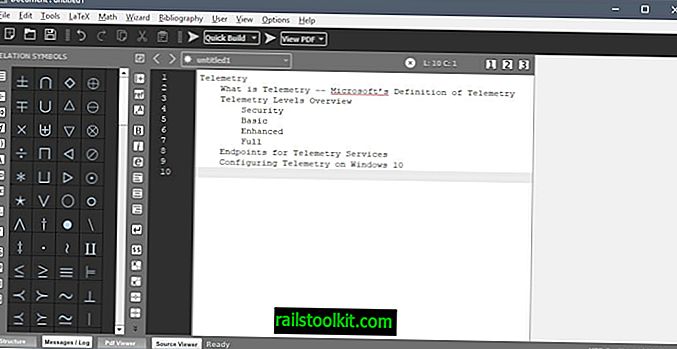Sistem operasi Windows, sama seperti OS lainnya, dikirimkan dengan pilihan font yang termasuk dalam program apa pun yang dapat digunakan secara langsung.
Jika Anda ingin akses ke font lain, font yang tidak datang bersama Windows, Anda harus menginstal font ini terlebih dahulu sebelum font tersebut tersedia.
Program terkadang memungkinkan Anda untuk menggunakan font tanpa menginstalnya. Namun, jika Anda ingin font menjadi tersedia di seluruh sistem, atau ingin menggunakannya dalam program yang tidak mendukung opsi ini, maka Anda harus menginstalnya di Windows terlebih dahulu.
Catatan: Anda mungkin memperhatikan masalah kinerja saat memasang terlalu banyak font. Ini dapat terjadi jika Anda menginstal semuanya dari CD font atau distribusi misalnya, atau ketika Anda menginstal program yang menambahkan banyak font ke sistem operasi.
Cara menginstal dan mengelola font pada Windows 10

Windows 10 - semua versi modern Windows sebenarnya - mendukung tiga jenis utama format font: font TrueType, font OpenType, dan font PostScript.
- Font TrueType memiliki ekstensi .ttf atau .ttc. Dikembangkan oleh Microsoft dan Adobe pada akhir 80-an sebagai pesaing format font PostScript. Ini menawarkan pencipta tingkat kontrol yang lebih tinggi dalam hal bagaimana font ditampilkan.
- Font OpenType memiliki ekstensi .otf. Ini adalah penerus dari format font TrueType yang memperluas format dengan menambahkan struktur data untuk perilaku tipografi ke format.
- Font PostScript memiliki ekstensi .pfb atau .pfm. Dikembangkan oleh Adobe untuk pengaturan huruf digital profesional.
Windows menyimpan semua font sistem dalam direktori C: \ Windows \ Fonts. Direktori menawarkan pratinjau semua font yang diinstal ketika Anda membuka direktori.
Menginstal font pada Windows 10
Anda memiliki dua opsi utama untuk menginstal font pada mesin Windows 10. Gunakan seret dan lepas untuk menginstal font, atau menu klik kanan.
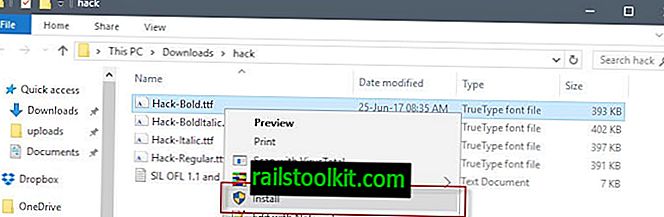
Untuk menggunakan menu klik kanan, pilih satu atau beberapa file font pada sistem, misalnya beberapa yang telah Anda unduh dari Internet.
Klik kanan pada pilihan, dan pilih opsi instal menu konteks dari menu.
Windows 10 menampilkan dialog font "penginstalan". Font ditambahkan ke C: \ Windows \ Fonts, dan sejak saat itu tersedia untuk digunakan.
Metode seret dan lepas adalah opsi kedua. Cukup seret dan jatuhkan file font ke direktori C: \ Windows \ Fonts untuk menginstalnya di sistem.
Catatan : Prompt ditampilkan jika font sudah diinstal. Anda dapat menggantinya dengan font baru, atau melewatkannya saat itu terjadi.
Kelola Font pada Windows 10
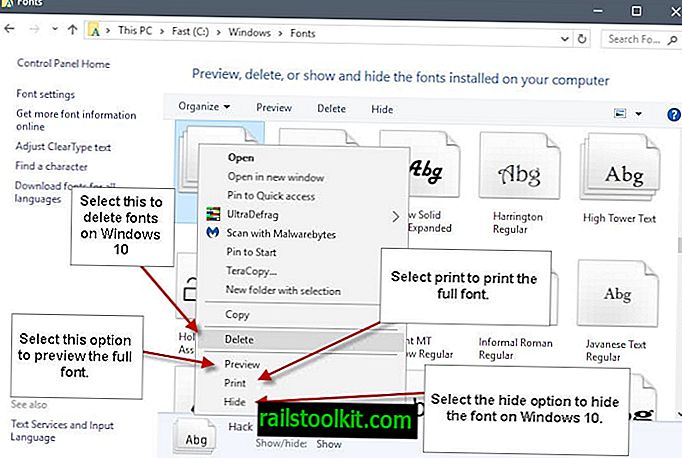
Anda mengelola font dengan membuka C: \ Windows \ Font di File Explorer. Antarmuka memungkinkan Anda untuk melihat pratinjau, menghapus, menampilkan atau menyembunyikan font yang diinstal pada komputer. Berikut adalah arti masing-masing opsi:
- Pratinjau font - Untuk mempratinjau font, klik kanan pada font dan pilih opsi pratinjau dari menu konteks.
- Hapus font - Anda dapat menghapus semua font kecuali font sistem yang dilindungi. Jika Anda mencoba untuk menghapus font sistem yang dilindungi, prompt akan ditampilkan yang memberitahu Anda bahwa font sistem yang dilindungi tidak dapat dihapus. Alasan utama untuk itu adalah bahwa font ini digunakan oleh Windows. Penghapusan dapat menyebabkan semua jenis masalah.
- Tampilkan atau sembunyikan font - Anda dapat menyembunyikan font pada Windows 10, dan perlihatkan lagi. Font tersembunyi tidak terdaftar ketika Anda menggunakan pemilih font, misalnya dalam editor gambar atau program pengolah kata. Aplikasi yang menggunakannya secara internal masih akan memiliki akses ke sana. Windows menyembunyikan font secara otomatis berdasarkan bahasa yang digunakan.
Anda dapat mengakses semua opsi dengan mengklik kanan font, atau dengan memilih font dan menggunakan tautan tindakan di bilah alat organisasi utama.
Windows 10 menampilkan opsi terkait di bilah sisi di File Explorer. Anda dapat menggunakannya untuk mengubah pengaturan font, menyesuaikan pengaturan ClearType, menggunakannya untuk menemukan karakter tertentu, atau menggunakan "unduh font untuk semua bahasa" untuk mengunduh font untuk semua bahasa yang didukung oleh Windows.
Perhatikan bahwa yang terakhir mungkin memakan waktu cukup lama, dan hal itu akan mengisi hard drive dengan banyak font.